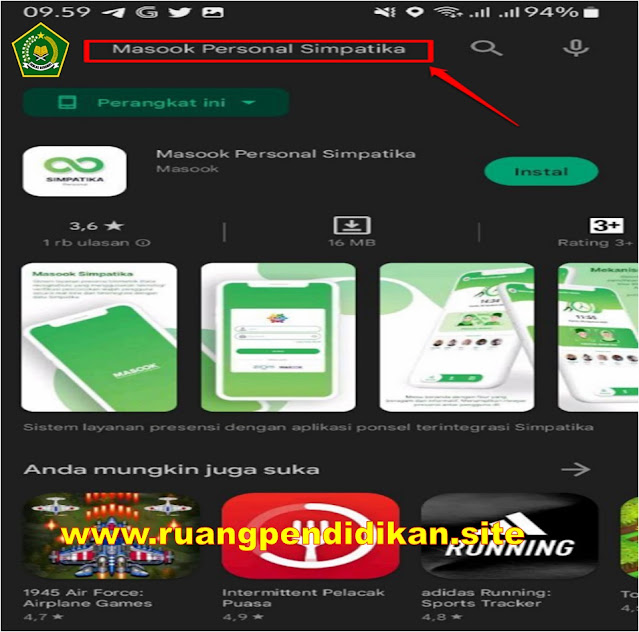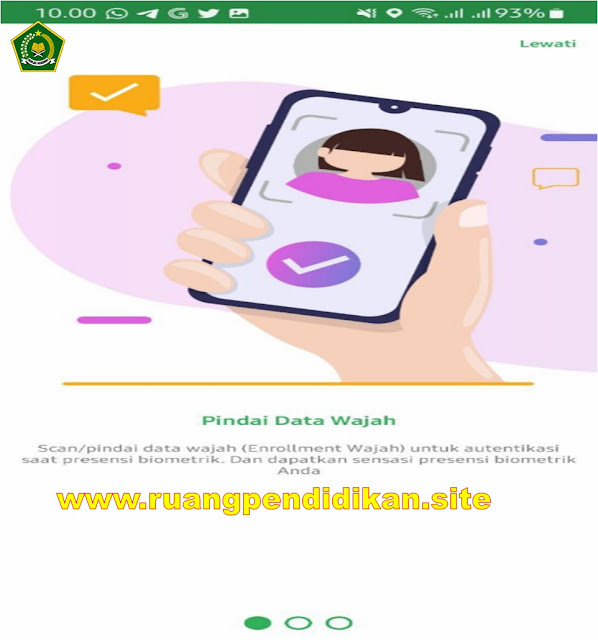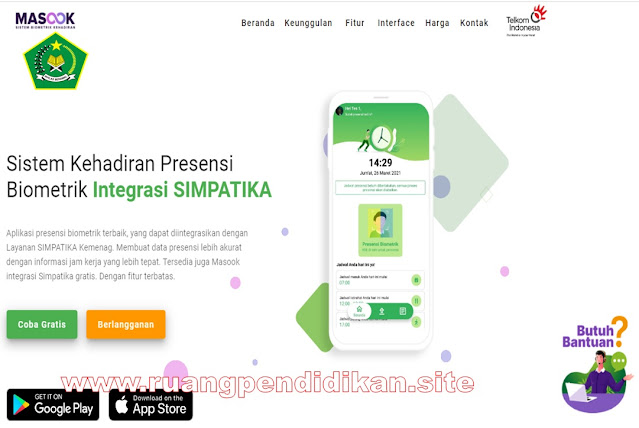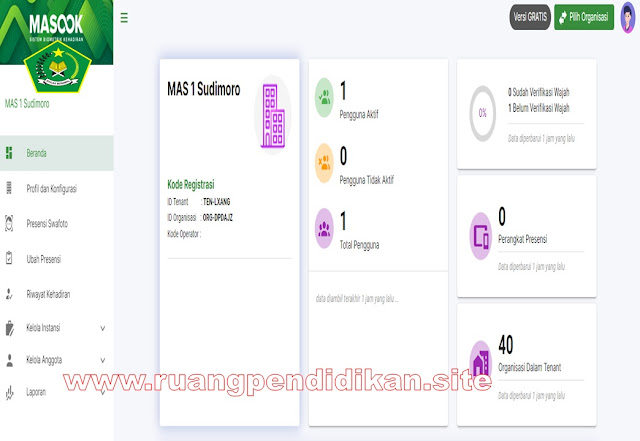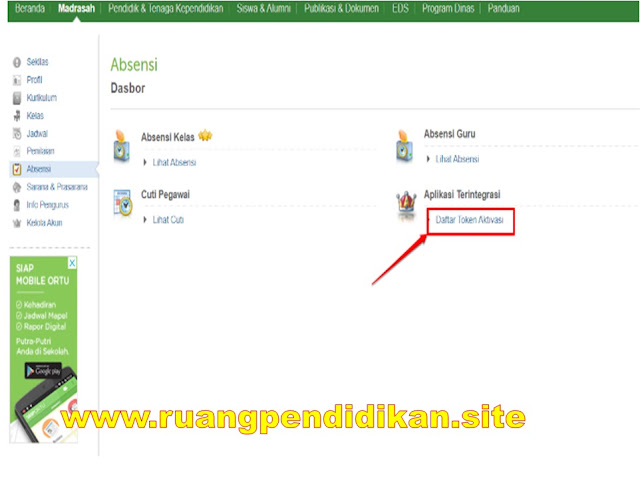Kegiatan pembelajaran di Semester Genap sudah di mulai di laksanakan di seluruh satuan pendidikan atau madrasah di Indonesia, selain kegiatan KBM, kegiatan pengerjaan Simpatika pada awal semester genap pun harus di kerjakan oleh Operator Madrasah agar kesejahteraan Guru Madrasah bisa tetap di rasakan oleh para guru yang sudah layak menerima Tunjangan Profesi Guru (TPG) bagi Guru Madrasah, Kepala Madrasah dan Pengawas Madrasah serta kegiatan yang berhubungan dengan Pendidikan Profesi Guru (PPG) dan PPPK Kemenag
Pekerjaan Simpatika pada semester genap ini secara umum tidak jauh berbeda dengan pengerjaan Simpatika di semester ganjil. Bahkan bisa dikatakan sedikit relatif lebih mudah bila dibandingkan pada semester ganjil, sebagai contoh pada bagian pengelolaan siswa pada aplikasi simpatika semester genap. Tidak perlu lagi input siswa kelas baru, dan memasukkan siswa ke dalam kelasnya masing-masing. Hanya perlu melakukan perubahan sedikit yakni hanya menginput data wali kelas di masing-masing kelas yang ada
Untuk mempermudah rekan-rekan ruang pendidikan dalam pengerjaan simpatika di semester genap, mimin akan membahas secara rinci tentang tahapan pengerjaan simpatika di semester genap ini agar para Operator Madrasah atau Pendidik dan Tenaga Kependidikan dapat menyelesaikan Simpatika Semester Genap sesuai dengan waktu yang telah di berikan oleh Admin Simpatika Kabupaten masing-masing
Tahapan Pengerjaan Simpatika Semester Genap
Untuk mengetahui tahapan pengerjaan Simpatika Semester Genap silahkan rekan-rekan dapat melihat tabel Daftar Tahapan Pengelolaaan Simpatika Semester Genap berikut ini
| Jenis Pekerjaan | Keterangan |
|---|---|
| Registrasi PTK Baru | Jika Ada |
| Mutasi PTK Madrasah Induk | Jika Ada |
| Cetak Kartu Aktif (Keaktifan Diri) | Wajib |
| Update Portofolio PTK | Jika Ada |
| Alih Fungsi Pendidik dan Tendik | Jika Ada |
| Ajuan Sekolah Non Induk (S20) | Jika Ada |
| Non-aktif PTK | Jika Ada |
| Edit Pejabat Sekolah | Jika ada Perubahan |
| Kelola Siswa dan Rombel | |
| Mengisi Jadwal Kelas Mingguan | |
| Atur Ekuivalensi Guru | |
| Edit Jam Tatap Muka (JTM) Guru BK/TIK | |
| Edit Wali Kelas | Jika ada Perubahan |
| Cetak Ajuan Aktif Kolektif (S25) | |
| Ajuan SKMT (S29a, S29b, S29c) | |
| Pengesahan dan Penilaian SKMT (Lampiran S29a) | |
| Cetak Pengantar Pengajuan SKBK (S29d) |
Tahapan Sebelum Dan Sesudah Cetak S25
Tahapan sebelum mencetak S25 diantaranya adalah sebagi berikut
1. Registrasi PTK Baru
Registrasi PTK baru adalah mendaftarkan PTK baru yang sebelumnya belum memiliki akun Simpatika. Sedang bagi PTK yang melakukan mutasi cukup melakukan prosedur mutasi. Waktu pelaksanaan registrasi PTK baru adalah sebelum mencetak S25a (Ajuan Keaktifan Kolektif oleh Kepala Madrasah).
Registrasi PTK baru terdiri atas beberapa tahapan yang secara garis besar adalah sebagai berikut:
- PTK mengisi Formulir A05 dan menyerahkannya ke Kepala Madrasah
- Operator Madrasah atau Kepala Madrasah melakukan Entri A05 ke sistem (menu Registrasi PTK Level 1) hingga tercetak S02
- PTK melakukan Aktivasi Akun PTK dan Pengisian Data hingga tercetak S03
- Operator Madrasah atau Kepala Madrasah melakukan Entri S03 hingga tercetak S05 dan S07
- PTK menyerahkan S07 ke Admin Kab/Kota
- Admin Kab/Kota melakukan Verval S07 hingga tercetak S08
2. Mutasi PTK Madrasah Induk
Mutasi PTK dilakukan apabila ada PTK baru di madrasah tersebut yang berpindah satuan induk kerja. Pendidik atau Tenaga Kependidikan tersebut berpindah SATMINKAL dari satu madrasah ke madrasah yang lain
3. Keaktifan Diri dan Cetak Kartu GTK
Setiap awal semester, masing-masing PTK wajib untuk melakukan prosedur keaktifan diri dan mencetak Kartu Simpatika. Tahapan ini sangat penting, karena PTK yang tidak melaksanakannya akan dianggap nonaktif oleh sistem. Pun akan menghambat keaktifan Kepala Madrasah dan Pengawas Madrasah. Karenanya setiap Kepala Madrasah harus ikut mengecek keaktifan guru di madrasahnya. dan pengawas madrasah harus mengecek keaktifan setiap guru binaannya.
Untuk melakukan keaktifan diri dan mencetak kartu GTK, cukup mudah. PTK cukup login ke akun masing-masing kemudian klik menu "Keaktifan". Pada bagian kanan, klik "Cetak Kartu".
4. Update Portofolio PTK
Biodata pribadi dan keluarganya, riwayat pendidikan, riwayat kepegawaian, serta fungsi dan jabatan yang diemban, bisa jadi mengalami perubahan. Setiap terjadi perubahan data-data tersebut setiap PTK wajib untuk melakukan updating di layanan Simpatika.
Cara dan tahapan update biodata adalah:
- Login ke akun PTK masing-masing
- Klik salah satu menu di kelompok menu Portofolio.
- Untuk melakukan update data klik tombol ikon 'tambah data' atau 'edit data' yang tersedia lalu isikan data yang diinginkan
- Lanjutkan proses pengisian hingga muncul pesan "Anda telah melakukan perubahan data, perubahan tersebut bersifat sementara'
- Klik 'Jadikan Permanen' untuk mencetak S12
- Kirim S12 ke Admin Kab/Kota untuk mendapatkan persetujuan perubahan data
- Setelah disetujui (terbit S13) perubahan akan tercatat permanen di sistem Simpatika
5. Alih Fungsi PTK (S16)
Alih fungsi adalah perubahan tugas dari seorang Tenaga kependidikan menjadi Pendidik atau sebaliknya. Atau juga perubahan golongan dari Non PNS menjadi PNS.
Alih fungsi PTK dilakukan oleh PTK dengan tahapan sebagai berikut:
- Login ke akun PTK masing-masing
- Klik menu Alih Fungsi lalu isi form yang muncul
- Klik Lanjut lalu isi form yang tersedia
- Lanjutkan tahapannya hingga muncul pesan "Anda telah melakukan perubahan data, perubahan tersebut bersifat sementara' di bagian atas.
- Klik 'Jadikan Permanen' untuk mencetak S16
- Ajukan S16 ke Admin Kab/Kota
6. Ajuan Sekolah Non Induk (S20)
Guru dapat mengajar di dua atau lebih sekolah. satu sekolah sebagai madrasah induk (satminkal) sedangkan lainnya sebagai non induk. Hal ini dilaksanakan untuk memenuhi ketentuan beban mengajar yang harus 24 JTM.
Pengajuan sekolah non induk dilakukan oleh PTK, cukup sekali untuk setiap madrasah non induk. Caranya adalah:
- Login ke akun PTK masing-masing
- Klik menu 'Sekolah Non Induk'
- Klik ikon 'tambah' di pojok kanan atas
- Pilih sekolah tujuan/sekolah non induk, isi jabatan di sekolah non induk, pilih tahun bertugas,
- Klik Tambahkan untuk mencetak S20 (Ajuan Sekolah Non Induk)
- Serahkan S20 tersebut ke Operator Madrasah atau Kepala Madrasah sekolah Non Induk yang dituju untuk dilakukan persetujuan.
7. Non Aktif PTK (SM04) dan Ijin Belajar (SM07)
PTK dapat dinonaktifkan dengan alasan pensiun, meninggal dunia, mengundurkan diri, tidak memenuhi syarat, atau sebab lain dengan cara menerbitkan SM04. Sedang bagi yang cuti tugas belajar dicetakkan SM07.
Untuk menonaktifkan dan melaporkan cuti tugas belajar, Kepala Madrasah atau Operator Madrasah masuk ke layanan Simpatika pada layanan Akun Madrasah. Kemudian pilih menu Pendidik & Tenaga Kependidikan >> PTK Non Aktif >> Laporkan PTK Non Aktif. Setelahnya Kepala Madrasah mengajukan persetujuan Non Aktif ke Admin Kab/Kota.
8. Edit Pejabat Sekolah (S30)
Pejabat sekolah yang diangkat pada semester satu akan tetap menjabat. Sehingga Kepala Sekolah hanya perlu melakukan tahap ini jika terdapat perubahan.
Pejabat ini meliputi Wakil Kepala, Kepala Laboratorium, Kepala Perpustakaan, Pembina Asrama, Pembimbing Khusus Inklusi, Kordinator Bidang Pendidikan, dan Pembina Pramuka.
Untuk mengangkat pejabat sekolah, Operator atau Kepala Madrasah masuk dengan layanan Madrasah (Admin). Pilih menu Pendidik & Tenaga Kependidikan >> Direktori PTK >> Daftar Pejabat Sekolah. Setelah tercetak S30 ajukan ke Admin Kab/Kota.
9. Pengelolaan Siswa dan Rombel
Pengelolaan siswa dan rombongan belajar di semester genap sifatnya hanya mengedit data pada semester sebelumnya. Sehingga tahapan ini hanya perlu dilakukan jika terdapat mutasi siswa atau perubahan rombel. Jika tidak maka tidak perlu. Sedang yang bertanggung jawab melaksanakannya adalah Kepala Madrasah yang bisa mewakilkannya kepada operator madrasah.
Lebih lengkapnya terkait dengan pengelolan siswa ini dapat dibaca di artikel sebelumnya, yakni Tahapan Pengelolaan Siswa
10. Isi Jadwal Kelas Mingguan
Pengisian jadwal kelas mingguan (jadwal mengajar) menjadi tugas Kepala Madrasah. Pengisian dilakukan untuk setiap rombel setiap awal semester. Meski demikian, setiap PTK dapat ikut memantau hasil isian dengan melihat di menu Analisa Tunjangan dan menu Cetak Portofolio (akun PTK) atau melalui menu keaktifan (akun Kamad). Untuk Tahapan Dalam Menyusun Jadwal silahkan anda baca di postingan sebelumnya
Pengisian Jadwal Kelas Mingguan dilakukan melalui layanan Madrasah (Admin) dengan mengklik menu Sekolah > Jadwal > Lihat Jadwal Mingguan.
11. Edit Ekuivalensi Guru
Edit ekuivalen kegiatan pembelajaran dan pembimbingan bagi guru ini berlaku untuk Guru Piket, Pembina Ekstrakurikuler, Pembina Inklusi, Tutor Piket. Masing-masing akan dihitung sebagai beban kerja sebesar 1 - 2 jam ekuivalen.
Untuk melakukan edit ekuivalen kegiatan pembelajaran dan pembimbingan, Kepala Madrasah atau Operator masuk melalui ke layanan Madrasah (Admin). Selanjutnya pilih menu Sekolah >> Jadwal >> Edit Ekuivalensi Kegiatan Pembelajaran dan Pembimbingan bagi Guru.
12. Edit JTM Guru BK/TIK
Agar jam tatap muka guru BK/TIK dapat otomatis dihitung oleh sistem (berdasarkan jumlah siswa) dan diakui sebagai JTM, harus melakukan edit JTM guru BK/TIK.
Edit JTM Guru BK/TIK ini dilakukan oleh Kamad atau Operator melalui layanan Madrasah (Admin). Pilih menu Sekolah > Jadwal > Edit JTM Guru BK/TIK.
13. Edit Wali Kelas
Wali kelas yang diangkat pada semester satu akan tetap menjabat. Sehingga tahapan ini hanya perlu dilakukan oleh Kamad/Operator jika terdapat perubahan wali kelas atau rombongan belajar.
Pengangkatan wali kelas dilakukan oleh Kepala Madrasah atau operator dengan masuk ke layanan Madrasah (Admin). Pilih menu Sekolah >> Kelas >> daftar Kelas >> Edit Kelas >> Pilih Wali. Untuk lebih jelasnya silahkan baca Cara Menambahkan Wali Kelas
14. Ajuan Keaktifan Kolektif (S25)
Setelah tahapan-tahapan sebelumnya terselesaikan, kini saatnya Kepala Madrasah mengajukan Keaktifan Kolektif (S25a). Setelah diajukan, maka beberapa fitur akan otomatis terkunci oleh sistem sehingga tidak dapat dilakukan perubahan kembali.
Untuk melakukan ajuan Keaktifan Kolektif, kepala madrasah masuk ke akun PTK-nya lalu pada menu Keaktifan, klik tombol Ajukan Verval hingga tercetak form S25a. Untuk Caranya silahkan lihat di Panduan Ajuan S25
Ajukan form S25a ke admin Kab/Kota untuk mendapat persetujuan hingga diterbitkan form S25b. Setelah itu, tombol ajuan verval akan berubah menjadi "Cetak Kartu". Lakukan penyetakan kartu GTK.
Pastikan melakukan pengarsipan form S25a dalam bentuk soft copy dan hard copy. Karena biasanya dalam beberapa keperluan dibutuhkan untuk melampirkan form ini. Sedang jika telah disetujui. form S25a tidak bisa dicetak ulang.
15. Ajuan SKMT (S29a, S29b, S29c)
Setelah Ajuan Keaktifan Kolektif disetujui oleh Admin Kab/Kota, tahapan selanjutnya adalah Ajuan SKMT dan SKBK yang dilakukan oleh setiap PTK. Pada tahapan ini yang pertama kali dilakukan adalah masing-masing PTK mencetak Ajuan SKMT.
SKMT sendiri terdiri tas tiga jenis, yaitu S29a (ajuan SKMT bagi guru di sekolah induk), S29b (ajuan SKMT bagi guru yang memiliki madrasah non induk kemenag), dan S29c (ajuan SKMT bagi guru yang mengajar juga di sekolah non induk Kemdikbud).
Untuk mencetak S29a, S29b, dan S29c, PTK masuk ke akunnya dan mengklik menu SKBK & SKMT. Di bagian kanan, klik 'Cetak Surat'.
16. Pengesahan dan Penilaian SKMT (Lampiran S29a)
Setelah guru melakukan Ajuan SKMT (S29a. S29b, dan S29c), kepala madrasah melakukan pengesahan dan penilaian SKMT di akunnya. Caranya kepala madrasah masuk ke akunnya (layanan PTK) lalu pilih menu SKBK & SKMT >> Pengesahan SKMT >> Pilih guru yang dinilai. Lakukan penilaian hingga tercetak Form Lampiran S29a.
17. Cetak Pengantar Pengajuan SKBK (S29d)
Setelah kepala madrasah melakukan pengesahan dan penilaian SKMT maka pada menu "SKBK & SKMT" di akun masing-masing PTK akan muncul tombol untuk mencetak Surat Pengantar Pengajuan SKBK (S29d). Jika belum muncul berarti kepala madrasah belum melakukan penilaian.
Cetak S29d (Pengantar Pengajuan SKBK) dan ajukan ke Admin kabupaten/kota dengan dilengkapi S29a, S29b dan S29c (bagi yang memiliki non induk) dan Lampiran S29a, S29b, S29c untuk mendapatkan persetujuan SKBK.
Persetujuan SKBK ditandai dengan munculnya tombol Cetak SKBK (S29d) di akun masing-masing PTK pada menu "SKBK & SKMT". Cetak S29d tersebut
Demikian yang dapat mimin informasikan terkait Tahapan Pengelolaan Simpatika Semester Genap ini semoga bermanfaat untuk kita semua